Sådan finder du ud af, om din enhed kører 32-bit eller 64-bit Android

Der kommer en tid i alle Android-brugerens liv, når et vigtigt spørgsmål skal besvares: er min enhed kørende et 32- eller 64-bit operativsystem? Det kan være en hård, bekymrende tid, hvis du ikke er sikker på, hvordan du besvarer det pågældende spørgsmål. Men vi er her for dig, og vi hjælper dig med at gå igennem hvad du skal gøre, hvis et sådant scenario opstår. Du skal bare trække vejret. Det vil være fint.
RELATED: Hvad er forskellen mellem 32-bit og 64-bit Windows?
Lad os gøre det her.
Så det første du vil gør download og installer AnTuTu Benchmark.
Når du har installeret det, skal du gå videre og åbne det, og tryk så på fanen Info nederst.
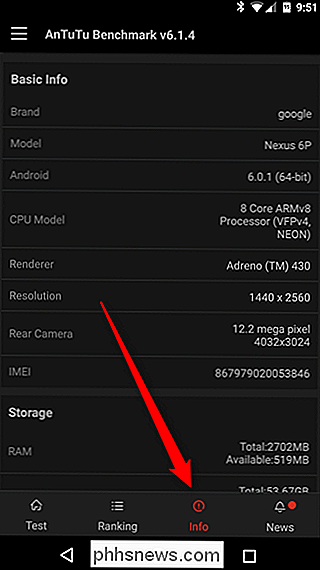
Find linjen mærket "Android" i denne liste - den skal være den tredje post. Til højre for dette vil det vise den Android version, du kører, og hvad lidt OS er.
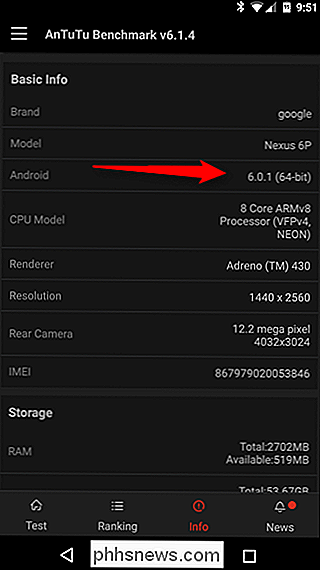
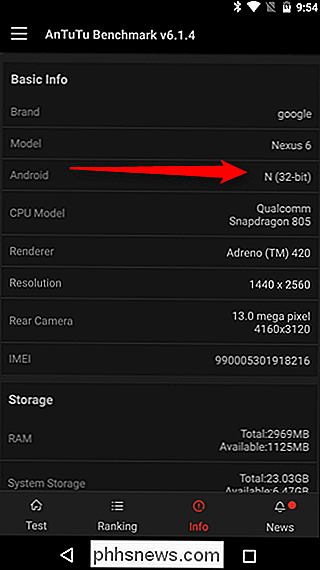
Ja, det er det. Det er bogstaveligt talt det. Se? Du blev stresset for ingenting. Selvom det ikke nødvendigvis er noget, du skal vide eller referere ofte, er det altid godt at vide, hvordan du får adgang til denne form for info, hvis du har brug for det. For eksempel, hvis du downloader en tredjepartsapp, og den er versionsspecifik.

Sådan finder du BIOS-version på computeren
Har du brug for at finde eller kontrollere den aktuelle BIOS-version på din bærbare eller stationære computer? BIOS- eller UEFI-firmware er den software, der installeres på dit pc-bundkort som standard, og det registrerer og styrer den indbyggede hardware, herunder harddiske, videokort, USB-porte, hukommelse osv.Uan

Sådan konverteres en PDF-fil til Word, Excel eller JPG Format
Et fælles spørgsmål, jeg har fået meget i disse dage, er, hvordan man konverterer en PDF-fil til Microsoft Word-format (doc), Excel-format (xls) eller JPG-billedformat. Normalt vil folk vide, hvordan man konverterer en fil til PDF, men det er også rart at kunne konvertere den anden vej.Der er flere måder at få din PDF-fil til i et af disse tre formater, men jeg holder fast i de nemmeste metoder, der kræver det mindste antal software. Du kan



